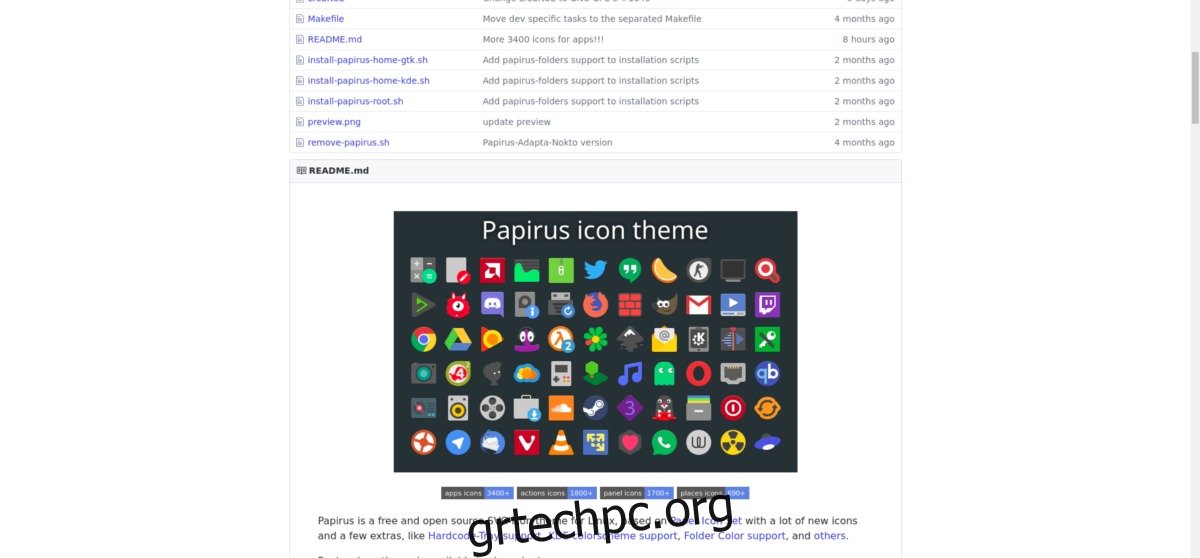Τα εικονίδια του δίσκου συστήματος είναι χρήσιμα, αλλά μπορεί να έρχονται σε σύγκρουση με τα θέματα που έχετε εγκαταστήσει. Υπάρχει επίσης το γεγονός ότι δεν υπάρχει ένα ενιαίο πρότυπο σχεδιασμού που πρέπει να ακολουθήσετε κατά το σχεδιασμό ενός εικονιδίου της θήκης συστήματος. Εάν προσπαθείτε να το κάνετε έτσι ώστε κάθε εικονίδιο προγράμματος να ταιριάζει στο δίσκο συστήματος, υπάρχει μια καλύτερη επιλογή από την αντικατάσταση των εικόνων με μη αυτόματο τρόπο, μία προς μία. Παρουσιάζοντας το Hardcode Tray: είναι μια εφαρμογή Linux που βασίζεται σε τερματικό που μπορεί να σαρώσει προγράμματα με ενσωματωμένα εικονίδια δίσκου και να τα αντικαταστήσει ώστε να ταιριάζουν με το θέμα των εικονιδίων του συστήματος. Αυτό το εργαλείο λειτουργεί απίστευτα καλά και είναι μια εξαιρετική πηγή για όσους θέλουν να έχουν τον απόλυτο έλεγχο της εμφάνισης του Linux PC τους.
Πίνακας περιεχομένων
Δίσκος σκληρού κώδικα στο Ubuntu
Το Hardcode Tray είναι πολύ εύκολο στην εγκατάσταση στο Ubuntu, καθώς υπάρχει άμεσα διαθέσιμος ένας PPA. Για να το εγκαταστήσετε, ανοίξτε πρώτα ένα παράθυρο τερματικού. Εκτελέστε μια ενημέρωση, για να βεβαιωθείτε ότι έχετε όλες τις πιο πρόσφατες επιδιορθώσεις λογισμικού και ενημερώσεις:
sudo apt update sudo apt upgrade -y
Μετά την ολοκλήρωση της ενημέρωσης, είναι ασφαλές να προσθέσετε τη νέα πηγή λογισμικού στο σύστημα.
sudo add-apt-repository ppa:andreas-angerer89/sni-qt-patched
Παρόλο που το νέο αποθετήριο βρίσκεται στο σύστημα, το Ubuntu δεν μπορεί να το δει. Για να το διορθώσετε, ενημερώστε τις πηγές λογισμικού του συστήματος:
sudo apt update
Με τις πηγές ενημερωμένες, το μόνο που απομένει είναι να εγκαταστήσετε το λογισμικό. .
sudo apt install sni-qt sni-qt:i386 hardcode-tray
Hardcode-Tray στο Arch Linux
Το Hardcode Tray είναι άμεσα διαθέσιμο για χρήστες του Arch Linux μέσω του AUR. Για να το εγκαταστήσετε, πρώτα κατεβάστε το πιο πρόσφατο στιγμιότυπο του προγράμματος. Οι περισσότερες από τις εξαρτήσεις θα πρέπει να εγκατασταθούν αυτόματα καθώς προσπαθείτε να δημιουργήσετε το πακέτο. Εάν αποτύχουν, ανατρέξτε στη σελίδα λήψης και αναζητήστε τις εξαρτήσεις που χρειάζονται. Ίσως χρειαστεί να κατεβάσετε και να δημιουργήσετε και αυτά τα στιγμιότυπα.
Εξαγάγετε το ληφθέν αρχείο μέσω τερματικού με:
tar xf hardcode-tray.tar.gz
Στη συνέχεια, χρησιμοποιήστε την εντολή CD για να εισέλθετε στον φάκελο που εξήχθη πρόσφατα.
cd hardcode-tray
Ξεκινήστε τη διαδικασία κατασκευής με την εντολή makepkg. Λάβετε υπόψη ότι η μεταγλώττιση δεν είναι άμεση, επομένως ανάλογα με το υλικό σας μπορεί να χρειαστούν μερικά δευτερόλεπτα.
makepkg
Αφού ολοκληρωθεί η κατασκευή, εγκαταστήστε το στο σύστημα χρησιμοποιώντας το pacman.
sudo pacman -U *.pkg.tar.xz
Δίσκος σκληρού κώδικα στο OpenSUSE
Το εργαλείο Hardcode Tray είναι διαθέσιμο (ανεπίσημα) για το Open SUSE 42.3, μέσω του αποθετηρίου λογισμικού Arc και Papirus. Κατανοήστε ότι η εγκατάσταση αυτού του λογισμικού μέσω αυτής της μεθόδου δεν είναι αλάνθαστη και ενδέχεται να μην λειτουργεί.
sudo zypper ar -p 98 https://download.opensuse.org/repositories/home:/GNorth:/Arc_and_Papirus/openSUSE_Leap_42.3/home:GNorth:Arc_and_Papirus.repo sudo zypper ref sudo zypper in Hardcode-Tray
Ακόμη και μετά την εγκατάσταση του Hardcode Tray to Suse, ενδέχεται να μην λειτουργεί με αυτήν τη μέθοδο. Ως αποτέλεσμα, μπορεί να χρειαστεί να παραλείψετε τις οδηγίες του Suse για να δημιουργήσετε το Δίσκο σκληρού κώδικα με μη αυτόματο τρόπο. Αυτό συμβαίνει επειδή το αποθετήριο είναι ανεπίσημο και ως επί το πλείστον μη ελεγμένο. Ο προγραμματιστής προειδοποιεί ότι αυτό είναι μια πιθανότητα.
Hardcode-Tray σε γενικές εκδόσεις Linux
Για να δημιουργήσετε αυτό το λογισμικό από, πρέπει πρώτα να εγκαταστήσετε τις διάφορες εξαρτήσεις που απαιτούνται για τη σωστή δημιουργία του. Καθώς κάθε διανομή Linux έχει διαφορετικό όνομα για καθένα από αυτά τα πακέτα, ο καλύτερος τρόπος δράσης είναι να μεταβείτε στο σελίδα ανάπτυξης, βρείτε τα ονόματα των βιβλιοθηκών και των εργαλείων που χρειάζονται με αυτόν τον τρόπο. Στη συνέχεια, ανοίξτε ένα τερματικό και ξεκινήστε τη διαδικασία κατασκευής:
git clone https://github.com/bil-elmoussaoui/Hardcode-Tray
meson builddir --prefix=/usr
Αφού χρησιμοποιήσετε το meson για να καθορίσετε το πρόθεμα και τον κατάλογο κατασκευής, χρησιμοποιήστε το εργαλείο Ninja για να εγκαταστήσετε τα πάντα στο σύστημα.
sudo ninja -C builddir install
Χρήση δίσκου σκληρού κώδικα
Για να χρησιμοποιήσετε το δίσκο Hardcode, θα πρέπει πρώτα να εγκαταστήσετε και να χρησιμοποιήσετε ένα θέμα εικονιδίων για Linux που υποστηρίζει το λογισμικό. Προς το παρόν, υπάρχουν μόνο δύο επιλογές: το Θέμα εικονίδιο Πάπιρου, και το Θέμα εικονιδίου Numix. Κάθε ένα από αυτά τα θέματα έχει μεγάλη υποστήριξη για το δίσκο σκληρού κώδικα.
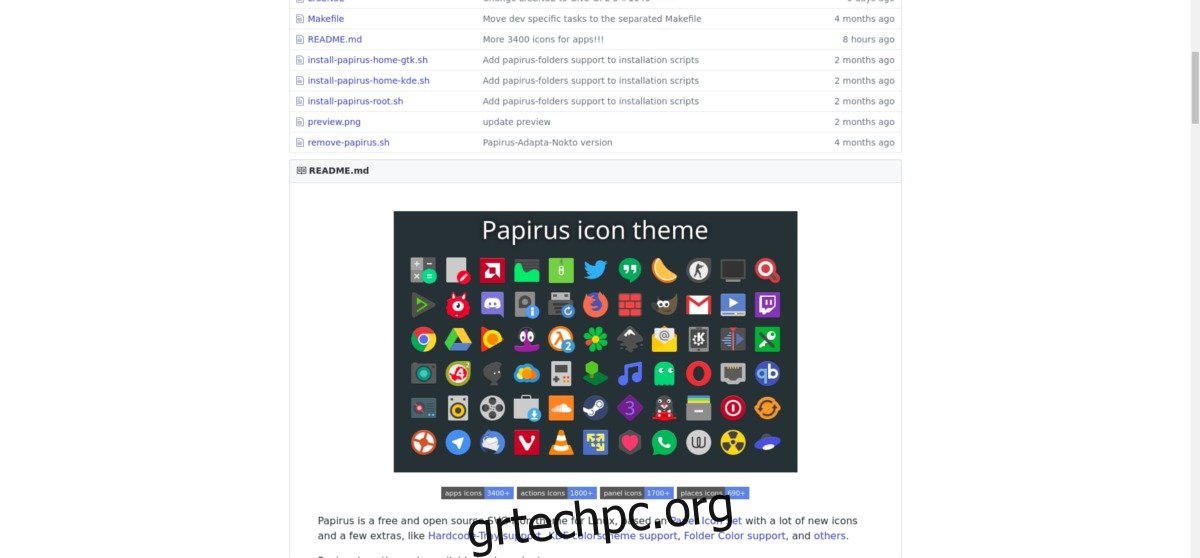
Όταν ο υπολογιστής σας Linux έχει ένα θέμα εικονιδίου που υποστηρίζει δίσκο σκληρού κώδικα, το λογισμικό μπορεί να λειτουργήσει. Για να το χρησιμοποιήσετε, ανοίξτε ένα παράθυρο τερματικού και πληκτρολογήστε την ακόλουθη εντολή στο κέλυφος.
Σημείωση: Είναι σημαντικό να χρησιμοποιήσετε το διακόπτη -E, καθώς θα διατηρήσει το περιβάλλον στο οποίο εκτελείται το πρόγραμμα, αντί να εκτελείται απλώς ως εντολή root.
sudo -E hardcode-tray
Από εδώ, το εργαλείο προσφέρει 3 επιλογές για να διαλέξετε. Αυτές οι επιλογές είναι “εφαρμογή”, “επαναφορά” και “εκκαθάριση της προσωρινής μνήμης αντιγράφων ασφαλείας”. Για να εφαρμόσετε τις αλλαγές σε οποιοδήποτε από τα εικονίδια κατάστασης στον υπολογιστή σας Linux, επιλέξτε “1”. Μετά από αυτό, επιλέξτε το θέμα του εικονιδίου που θα πρέπει να χρησιμοποιήσει το πρόγραμμα ως βάση για να αντικαταστήσει τα προεπιλεγμένα εικονίδια.
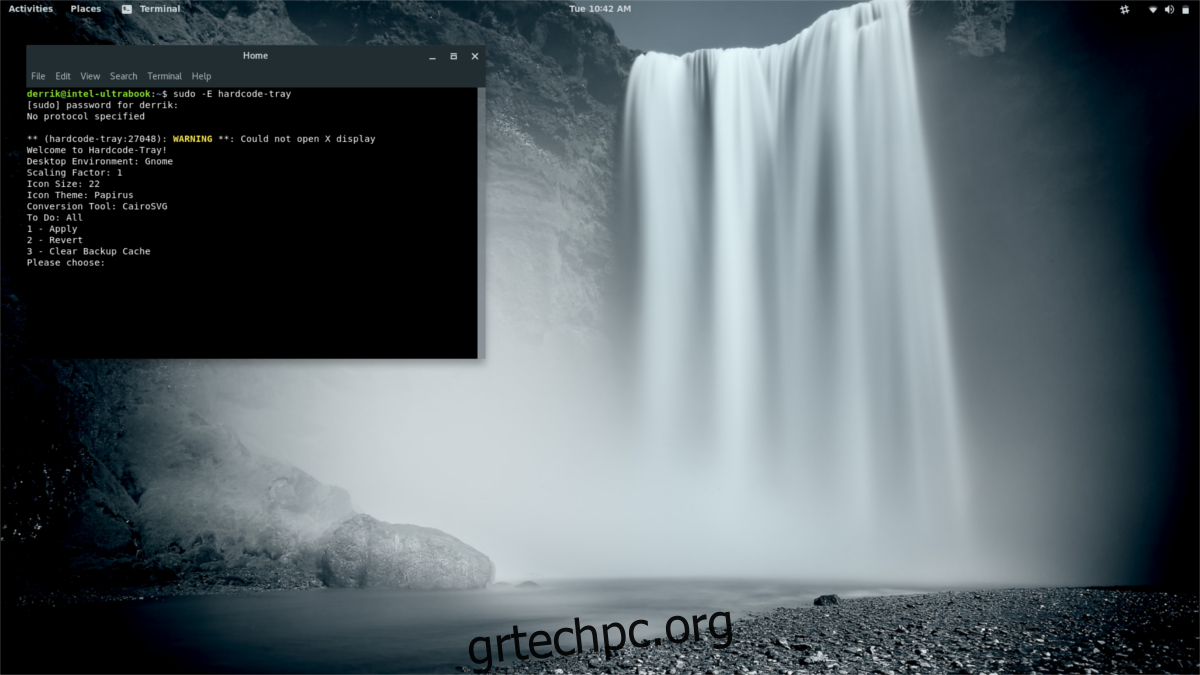
Λάβετε υπόψη ότι το Hardcode Tray αντικαθιστά τα εικονίδια στο δίσκο συστήματος μόνο εάν εντοπίσει τα προγράμματα στον υπολογιστή σας Linux. Για καλύτερα αποτελέσματα, ξεκινήστε ένα πρόγραμμα τουλάχιστον μία φορά πριν επιχειρήσετε να αλλάξετε το εικονίδιο στο δίσκο.
Αλλαγή πίσω
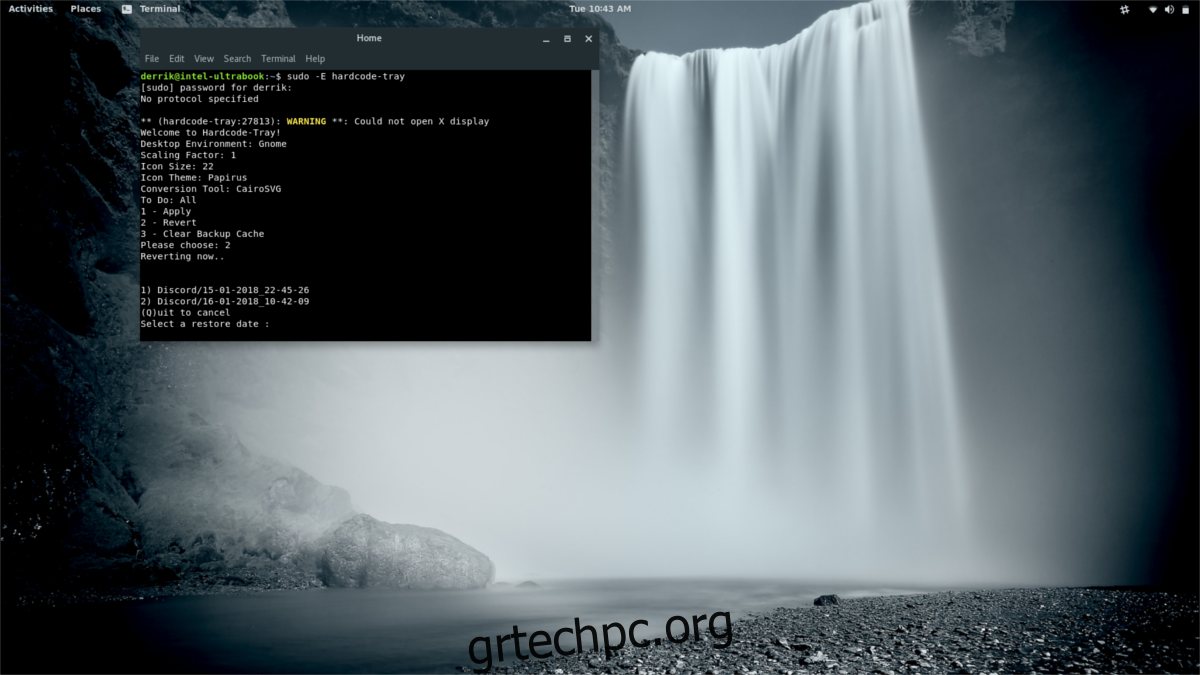
Εάν αποφασίσετε ότι δεν σας αρέσει το εικονίδιο αντικατάστασης του δίσκου συστήματος, το Hardcode Tray προσφέρει έναν εύκολο τρόπο επαναφοράς. Για να αναιρέσετε την αλλαγή, ανοίξτε ένα παράθυρο τερματικού και εκτελέστε:
sudo -E hardcode-tray
Όταν εμφανιστεί το μενού επιλογής, επιλέξτε την επιλογή «Επαναφορά» αντί για την επιλογή «Εφαρμογή». Στη συνέχεια, απλώς επιλέξτε το αντίγραφο ασφαλείας στο οποίο θέλετε να επαναφέρετε.